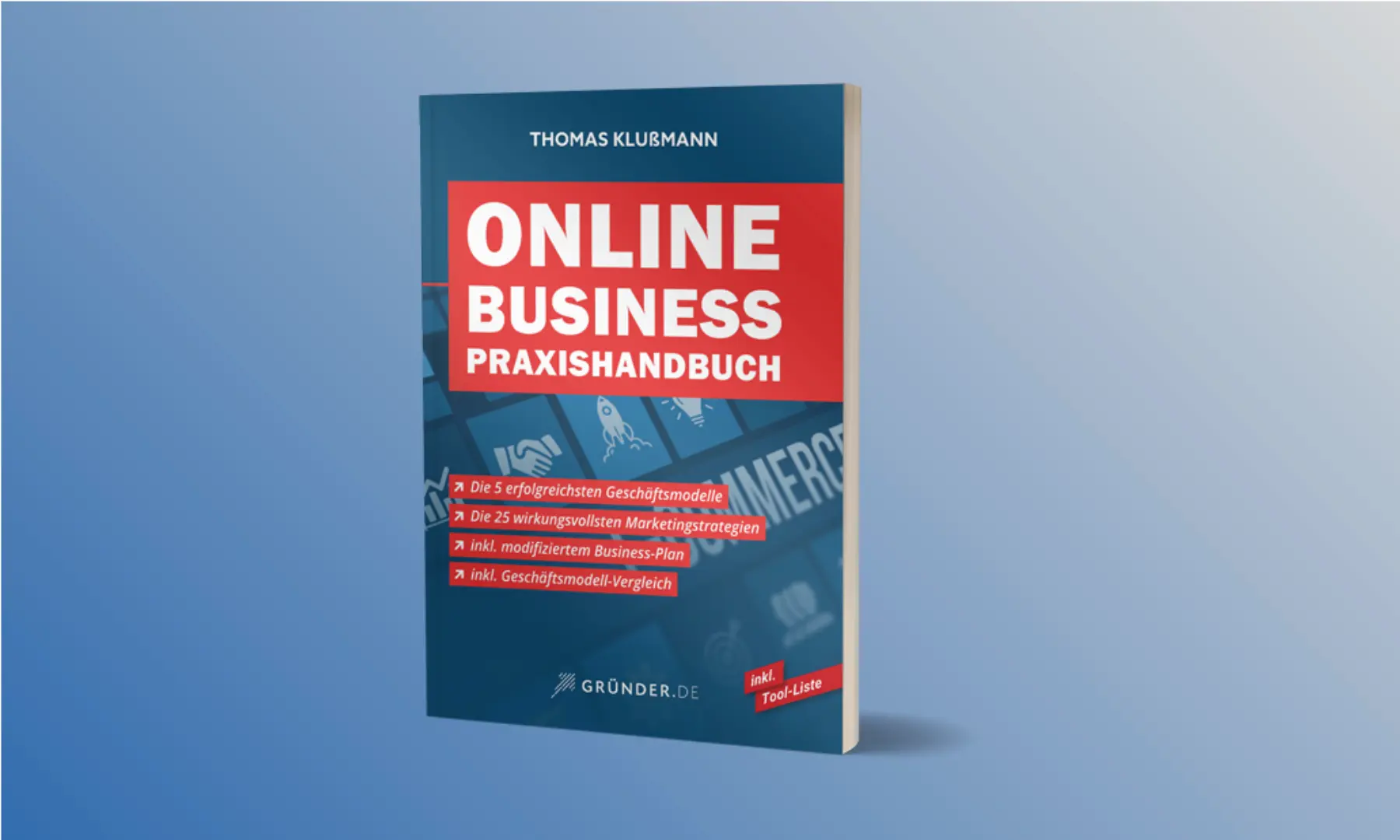OpenBB Terminal - Kostenloses Tool für deine Aktienanalyse
Möchtest du über eine einheitliche Schnittstelle auf eine breite Palette von Finanzdaten zugreifen? Oder bist du an der Analyse von Finanzmarktdaten interessiert? Ja, dann ist dieser Artikel genau das Richtige für dich.

ℹ️ Das OpenBB Terminal wurde zu OpenBB CLI umbenannt!
Die Investment Research Plattform OpenBB Terminal ermöglicht es dir, mit der Kraft der Daten intelligentere Anlage Entscheidungen zu treffen. Das OpenBB Terminal ist ein Produkt der Firma OpenBB und ist kostenlos. Es gibt noch weitere Produkte von OpenBB. Wir haben die einzelnen OpenBB-Produkte bereits in einem früheren Artikel vorgestellt.
Dieser Artikel richtet sich an alle Finanzbegeisterten, die das OpenBB Terminal noch nicht kennen. Wir zeigen dir, wie du das OpenBB Terminal installierst und stellen dir die Grundfunktionen vor. Nach diesem Artikel wirst du in der Lage sein, das OpenBB Terminal für dein eigenes Investment Research zu nutzen.
Wie kannst du das OpenBB Terminal installieren?
Es gibt verschiedene Möglichkeiten, das OpenBB Terminal zu installieren. OpenBB bietet Versionen für MacOS und Windows an. Du kannst das OpenBB Terminal aber auch über PyPI oder Docker installieren. Der schnellste und einfachste Weg, das OpenBB Terminal zu installieren, ist der Download des MacOS- oder Windows-Installers.
Wir werden dir den Installationsprozess für MacOS im Detail zeigen.
1. Schritt - Herunterladen der PKG-Datei
Lade zunächst die Installationsdatei von der OpenBB-Website herunter. Hast du einen Mac mit Apple Silicon? Ja, dann musst du zuerst Rosetta installieren. Weitere Informationen findest du auf der OpenBB-Website.
2. Schritt - Installation des OpenBB Terminals
Öffne die PKG-Installationsdatei durch einen Doppelklick auf die Datei. Das Installationsprogramm erscheint.
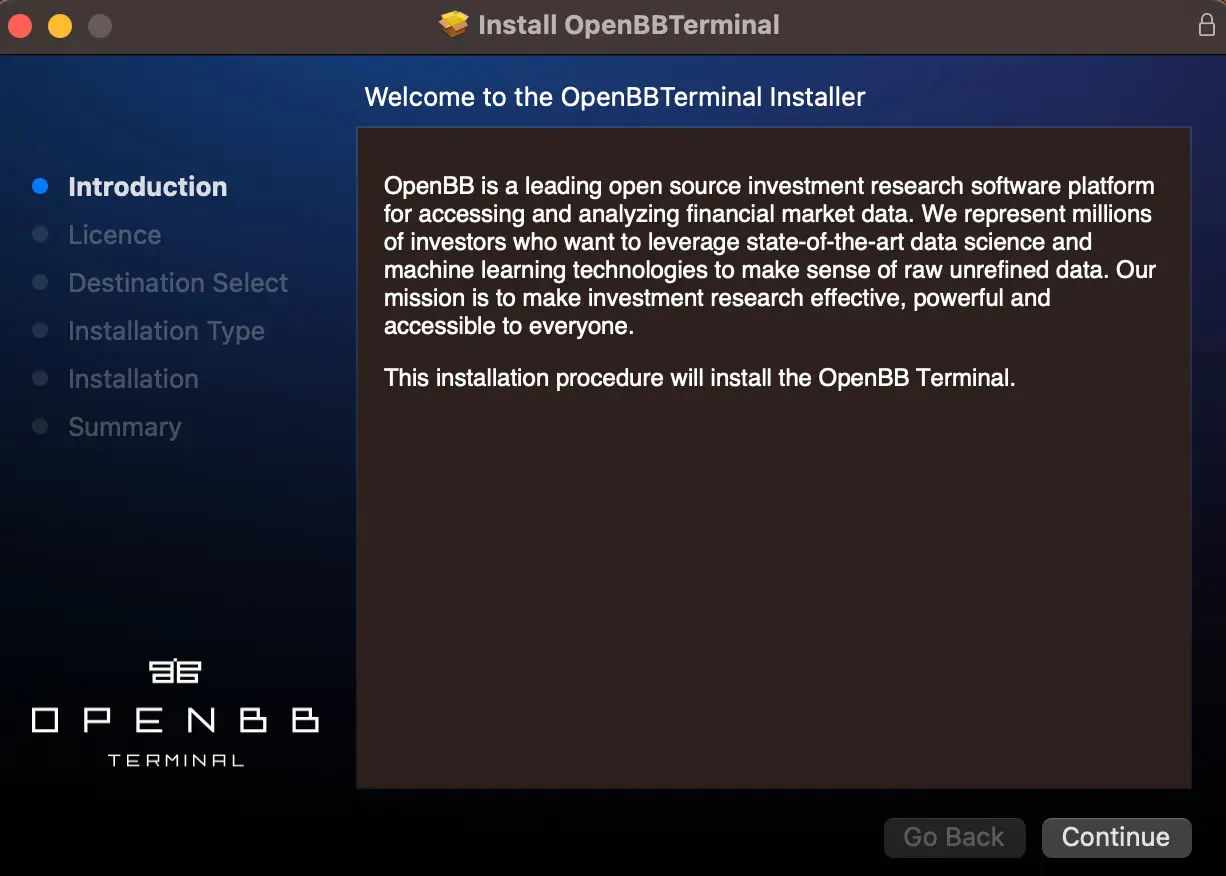
Drücke auf “Weiter” und folge den Anweisungen. Die Installation dauert einen Moment. Wenn die Installation abgeschlossen ist, siehst du den folgenden Bildschirm.
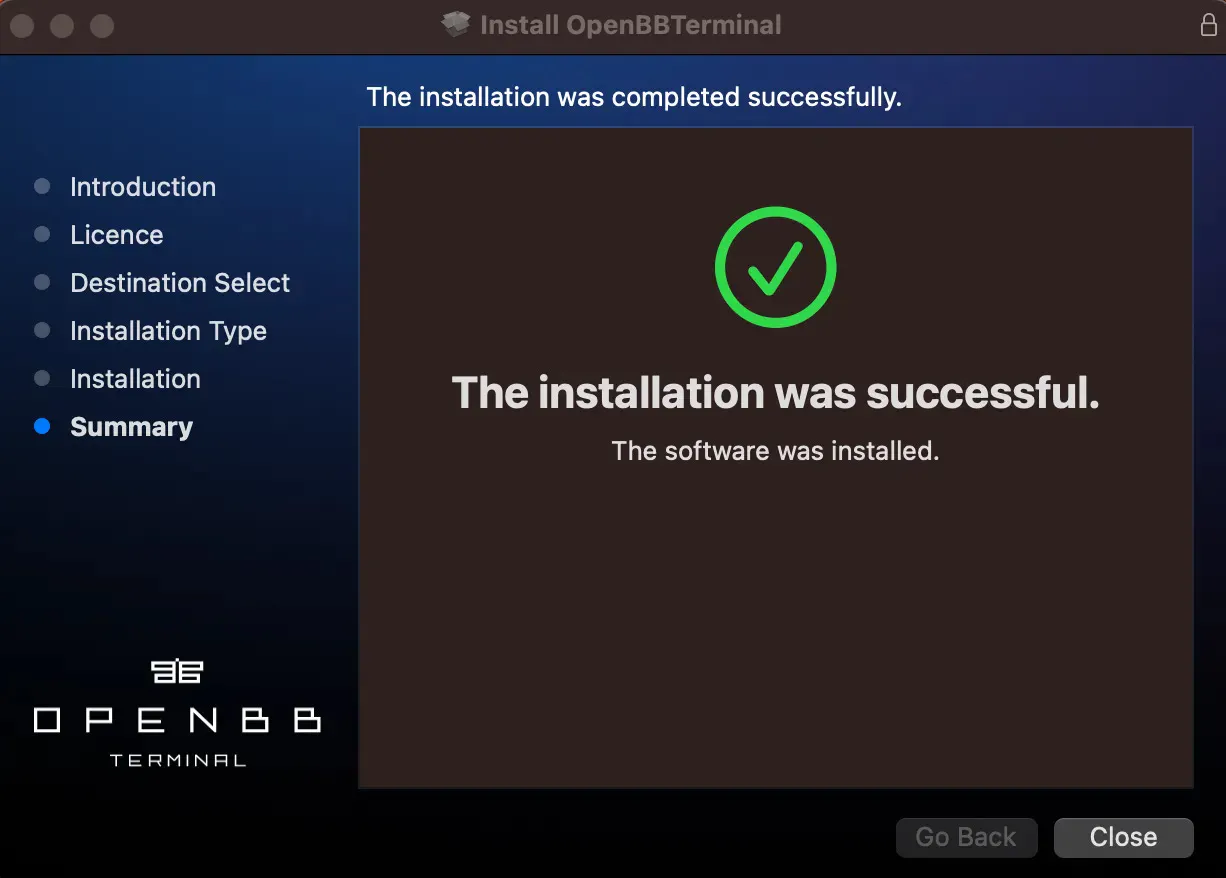
3. Schritt - Öffne das OpenBB Terminal
Die Anwendung OpenBB Terminal findest du nach der Installation unter /Programme/OpenBB Terminal. Du kannst die Anwendung mit einem Doppelklick öffnen.
Es öffnet sich ein Terminal und ein Login Fenster. Du musst dich mit deinen Login Daten anmelden. Wenn du noch keinen Account bei OpenBB hast, kannst du dich registrieren.
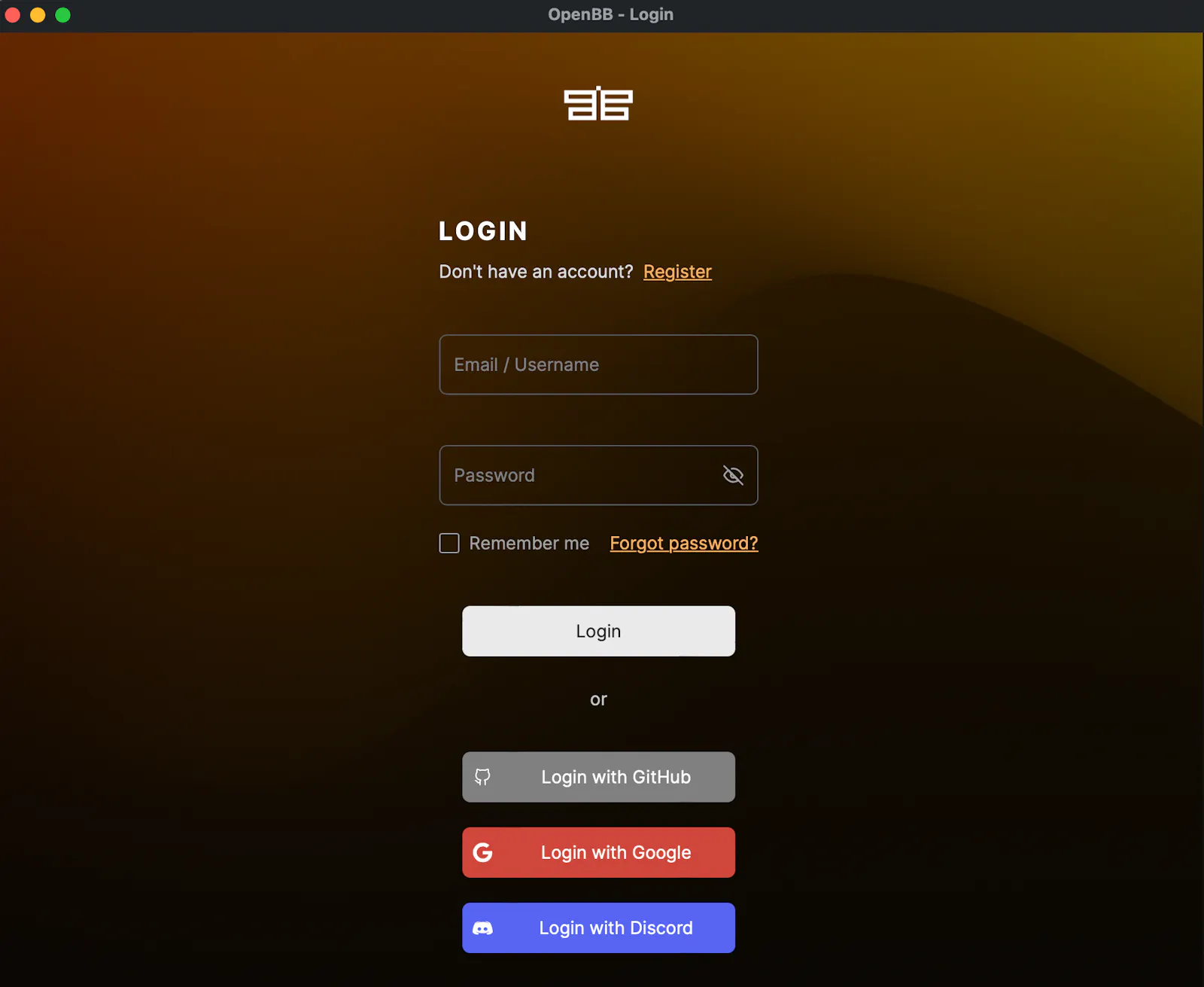
Nachdem du dich eingeloggt hast, siehst du den Startbildschirm des OpenBB Terminals. Nun bist du bereit das Terminal zu bedienen.
Startbildschirm
Der /home Pfad ist der Hauptpfad des Kommandozeilen Tools. Auf dem Screenshot unten siehst du, dass es mehrere Abschnitte gibt. In diesem Artikel möchten wir dir einen kurzen Überblick über die einzelnen Abschnitte geben.
Die Abschnittsüberschriften sind orange hervorgehoben. Alle Befehle sind hellblau gekennzeichnet. Die Untermenüs sind dunkelblau markiert. Du kannst die Farbwahl auch über den OpenBB Hub ändern. Dazu kannst du dich unter OpenBB-Hub anmelden.
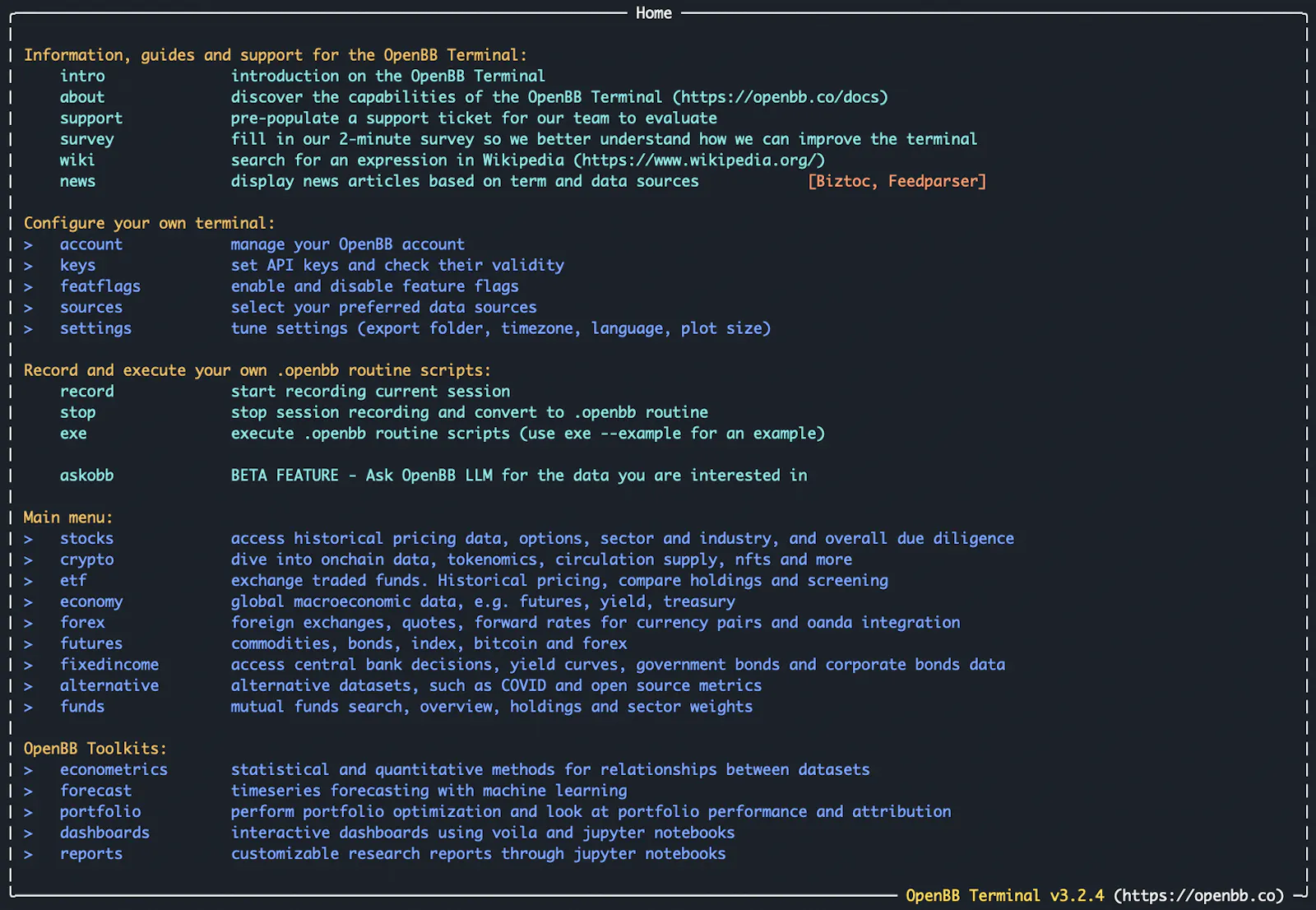
Der erste Bereich enthält Informationen, Anleitungen und Support-Befehle. Im zweiten Bereich kannst du das OpenBB Terminal nach deinen Wünschen gestalten. Im Untermenü account kannst du dich mit deinem OpenBB Login Daten anmelden.
Der dritte Bereich ist für fortgeschrittene Benutzer. Das OpenBB-Terminal bietet dir nämlich auch die Möglichkeit, eigene Routine Skripte zu schreiben. Mit einem OpenBB Routineskript kannst du deine Investment Analyse Prozesse automatisieren. Dadurch sparst du eine Menge Zeit.
Der vierte Abschnitt enthält die wichtigsten Funktionen des OpenBB Terminals. Du kannst zum Beispiel eine Fundamentalanalyse oder eine technische Analyse durchführen. Der letzte Bereich beinhaltet die OpenBB Toolkits. In diesem Bereich kannst du zum Beispiel Berichte erstellen oder dein Portfolio analysieren.
In diesem Artikel konzentrieren wir uns auf den Bereich “Main menu”. Das “Main menu” bietet dir viele Funktionen, die dich bei deiner nächsten Anlageentscheidung unterstützen können.
Main menu
Wir zeigen dir anhand eines Beispiels, wie das OpenBB Terminal funktioniert.
Zuerst navigieren wir zum Untermenü stocks. Alle Menüs sind mit dem folgenden Zeichen > gekennzeichnet. Gebe stocks in das OpenBB-Terminal ein. Dann erscheint das folgende Menü:
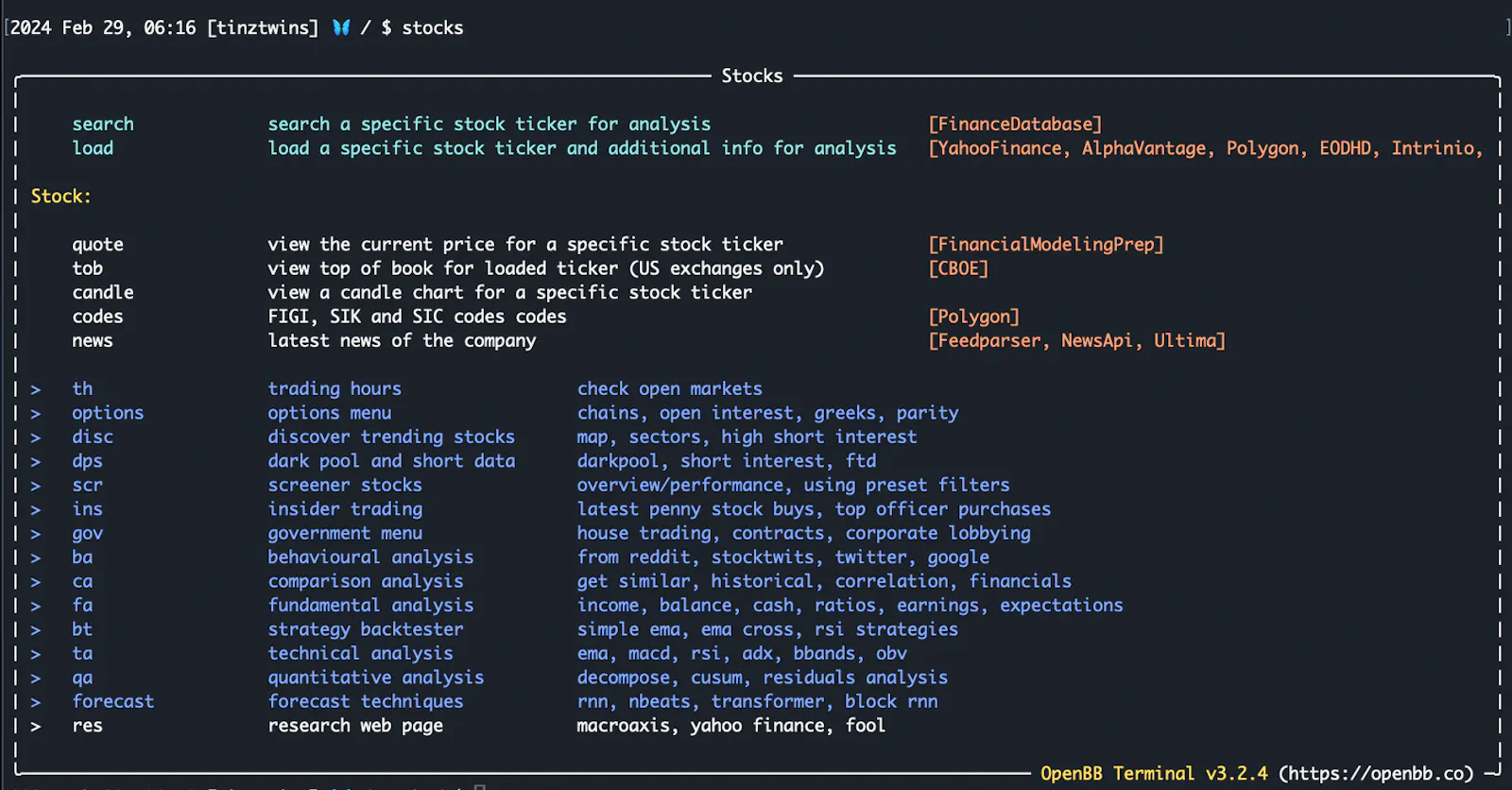
Im nächsten Schritt möchten wir die Aktie von Tesla Inc. genauer beachten. Nehmen wir an, dass wir den Ticker von Tesla nicht kennen. Wir können den Befehl search verwenden, um den Ticker herauszufinden. Mit dem Befehl search -h erhältst du einen Überblick, wie der Befehl funktioniert. Wir geben search tesla in das OpenBB Terminal ein, und es öffnet sich eine Tabelle mit allen Informationen zu Tesla.
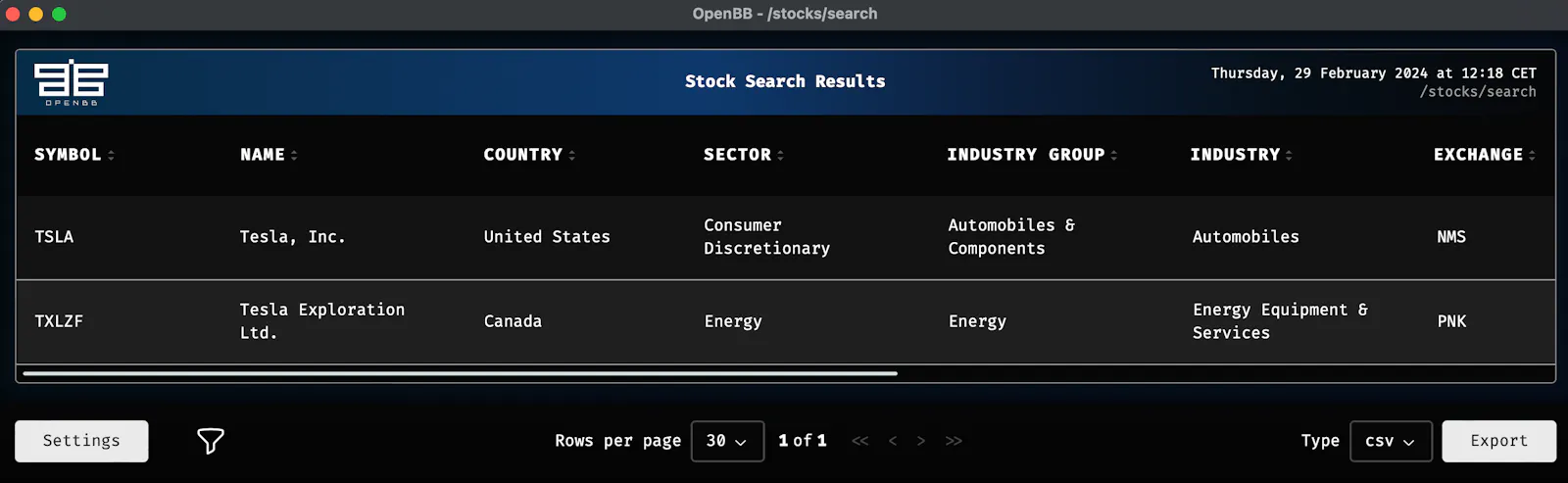
In der Tabelle sehen wir alle Unternehmen mit dem Namen Tesla. Die erste Zeile enthält das gesuchte Unternehmen, Tesla Inc. Die erste Spalte enthält den Ticker bzw. das Symbol. Du kannst diese Daten auch über die Schaltfläche “Exportieren” exportieren. Außerdem kannst du die Tabelle über die Schaltfläche “Einstellungen” anpassen.
Mit dem Ticker können wir nun die Daten für Tesla laden und einen Candlestick-Chart für das erste Quartal 2023 erstellen.
Wir führen folgende Schritte durch:
load -t tsla -s 2023-01-01 -e 2023-03-31candle --trend --ma 7
Mit dem zweiten Befehl können wir den Trend und den gleitenden Durchschnitt auf 7-Tage-Basis in den Chart einzeichnen. Das folgende Gif veranschaulicht die Vorgehensweise:
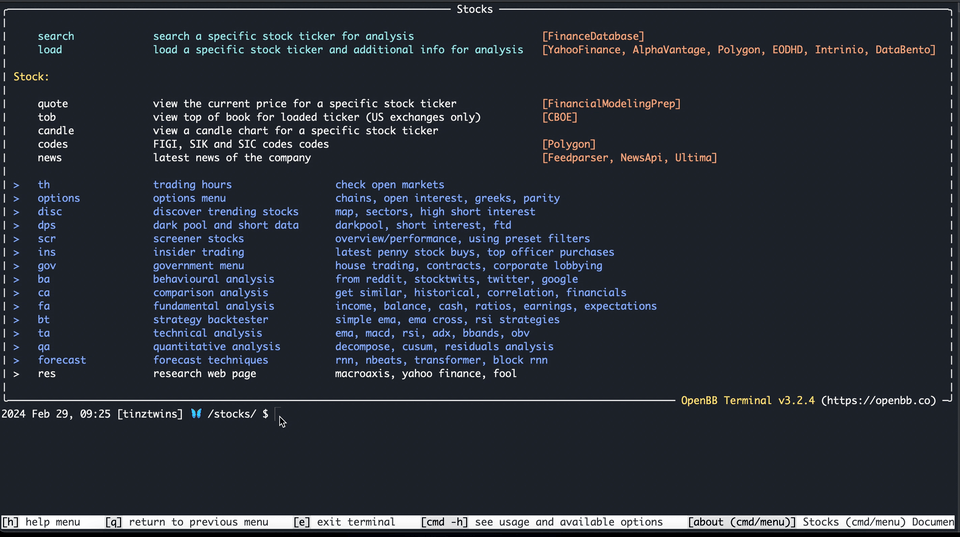
Der interaktive Candlestick-Chart verfügt über eine Symbolleiste am unteren Rand, mit der wir den Chart anpassen können. Wir haben zum Beispiel die Zeichenfunktion verwendet, um die Seitwärtsbewegung der Tesla-Aktie zu markieren.
Das OpenBB Terminal ist ein leistungsstarkes Tool, das dich bei deinen Anlageentscheidungen unterstützen kann.
Fazit
Du hast gelernt, wie man das OpenBB Terminal installiert. Außerdem haben wir dir den Startbildschirm kurz vorgestellt, um dir einen Überblick über die Funktionalitäten zu geben. Anschließend haben wir dir ein kleines Beispiel gezeigt, damit du einen ersten Eindruck vom OpenBB Terminal bekommst. Jetzt bist du an der Reihe. Probiere das OpenBB Terminal aus!
Viel Spaß bei deiner Investmentanalyse! 😉😉
💡 Dir gefällt unser Content und du suchst nach hochwertigen Aktienanalysen? Dann schaue dir gerne unser Angebot für Mitglieder an.
Disclaimer: Keine Haftung für Richtigkeit der Inhalte, keine Anlageberatung oder Kaufempfehlung, keine Rechtsberatung und keine Steuerberatung.